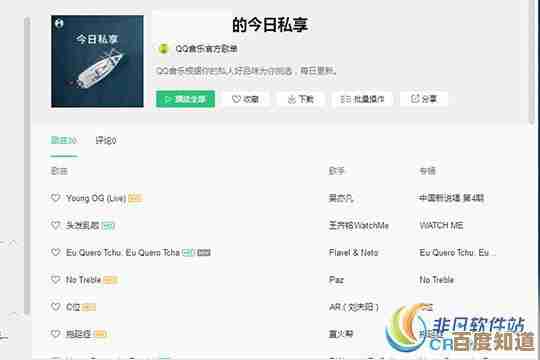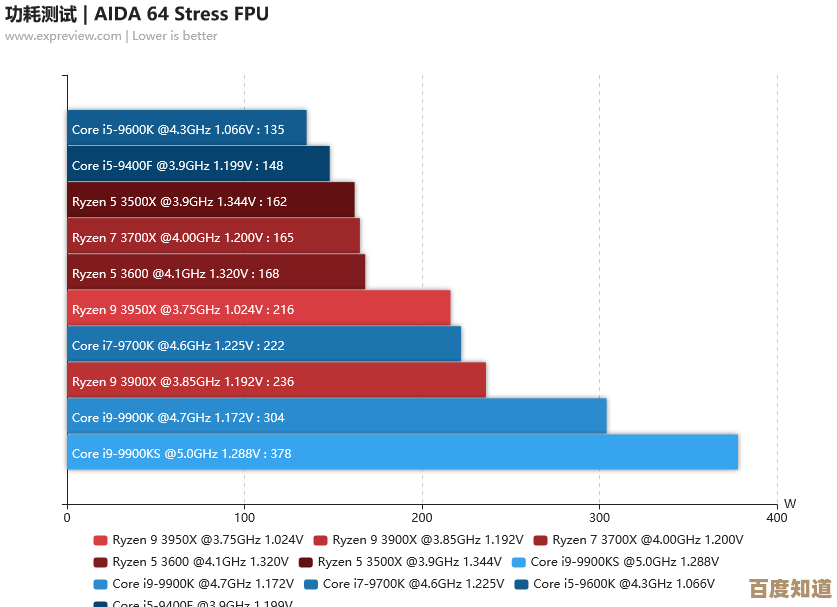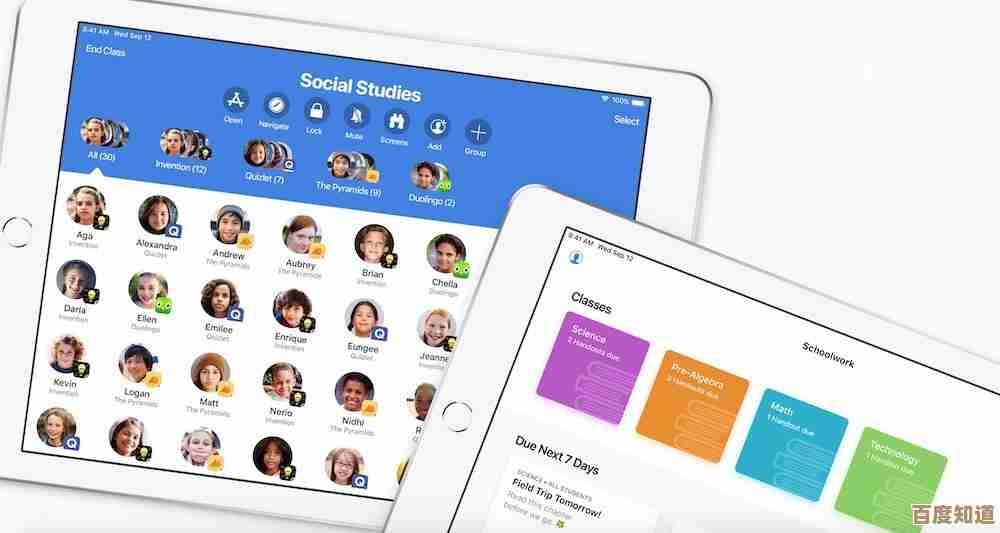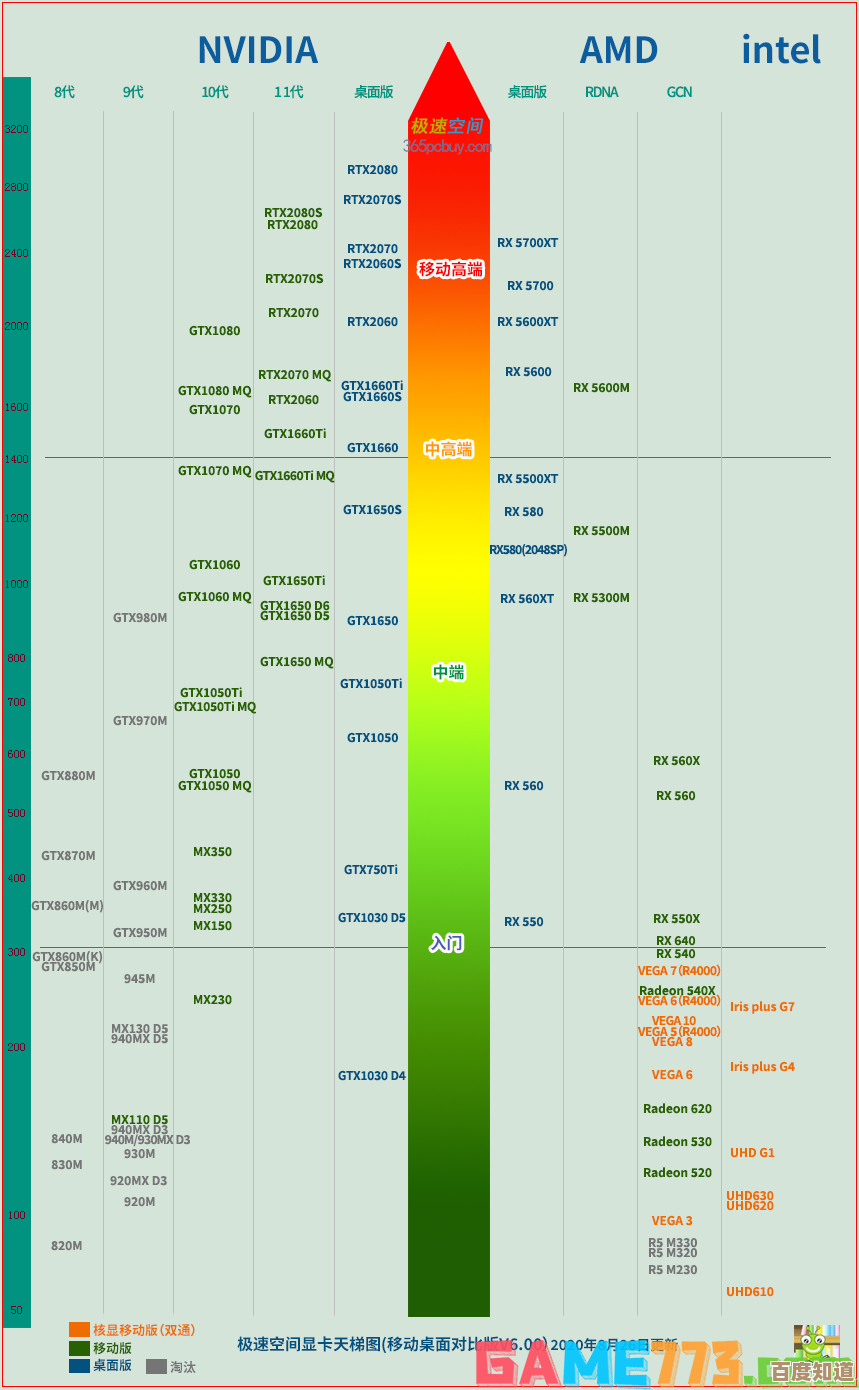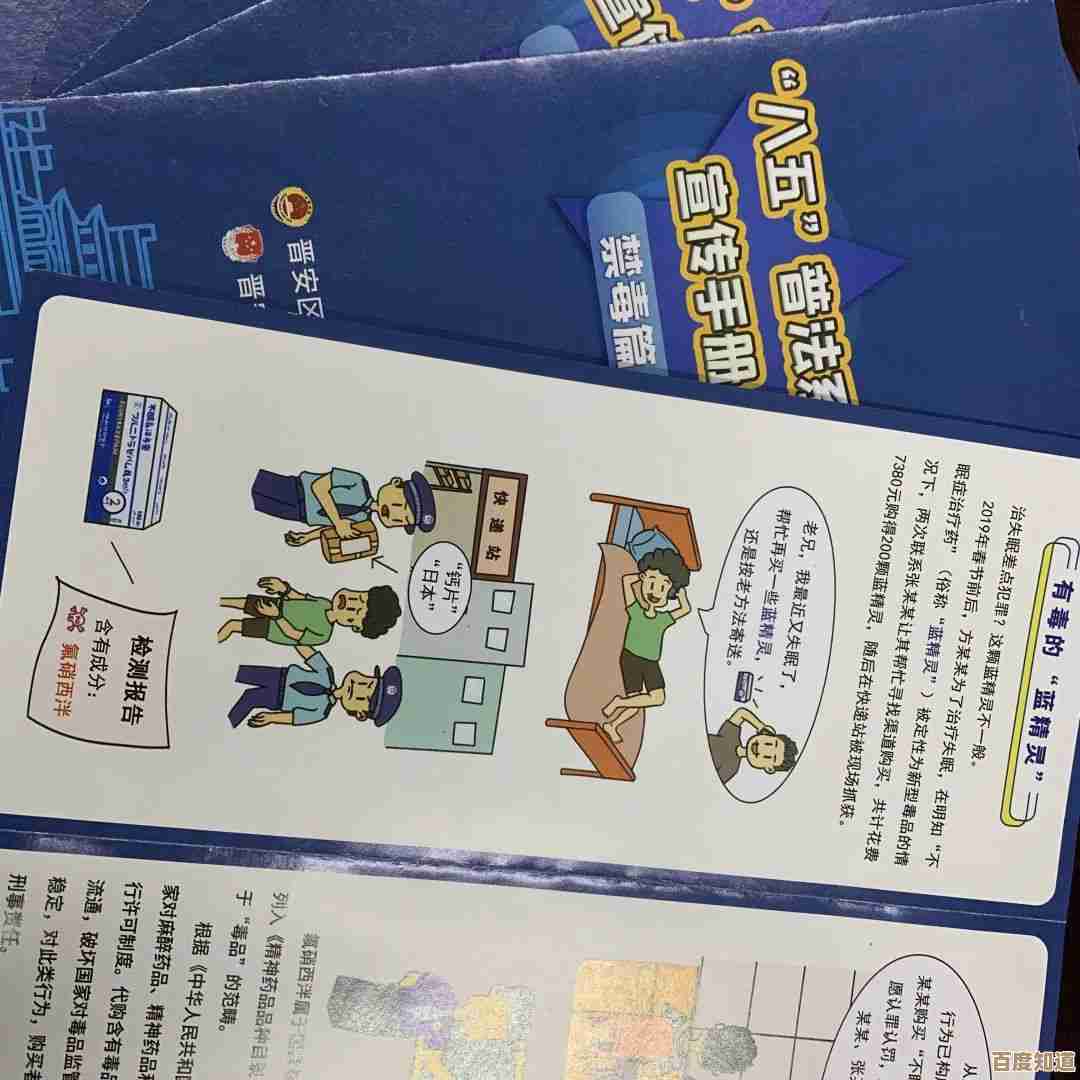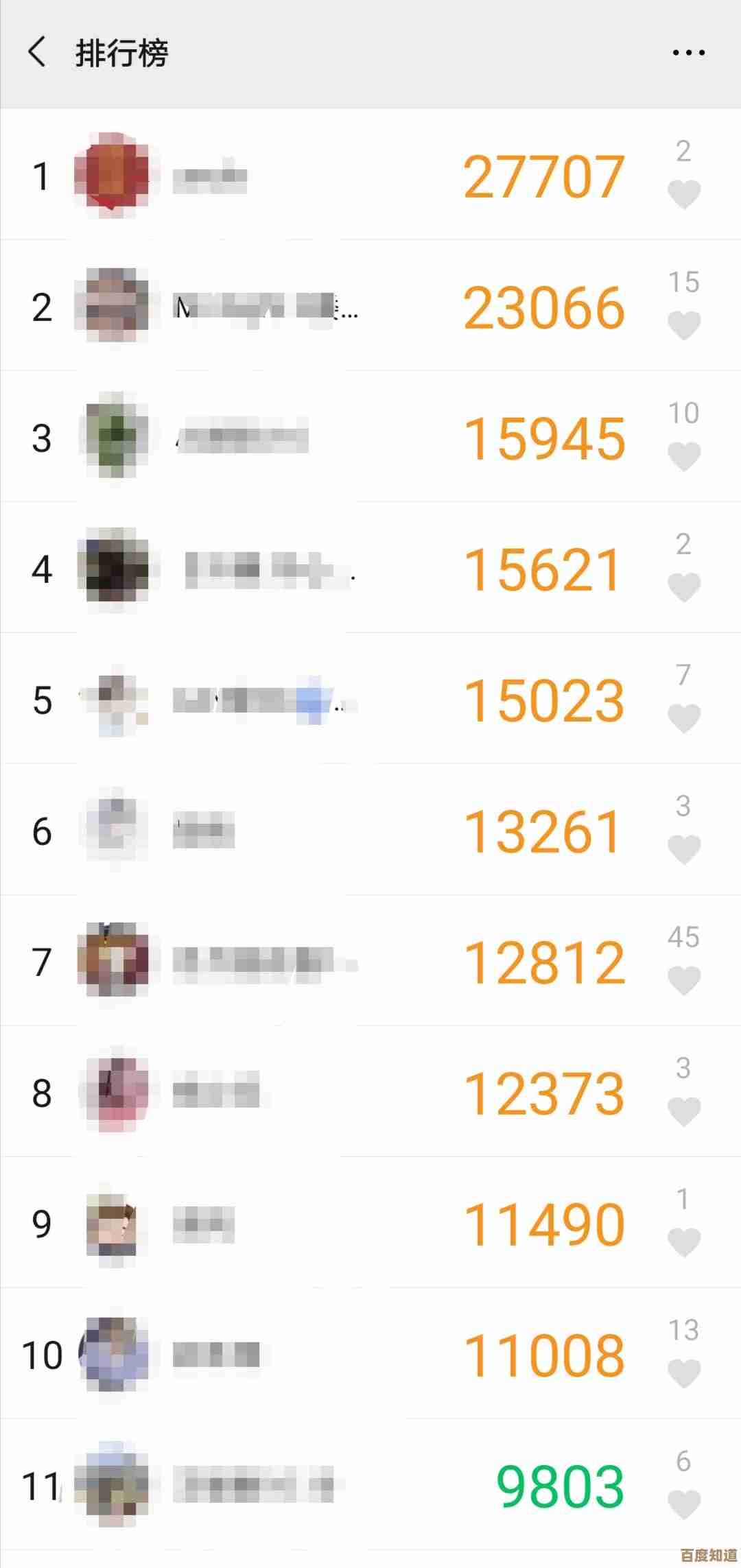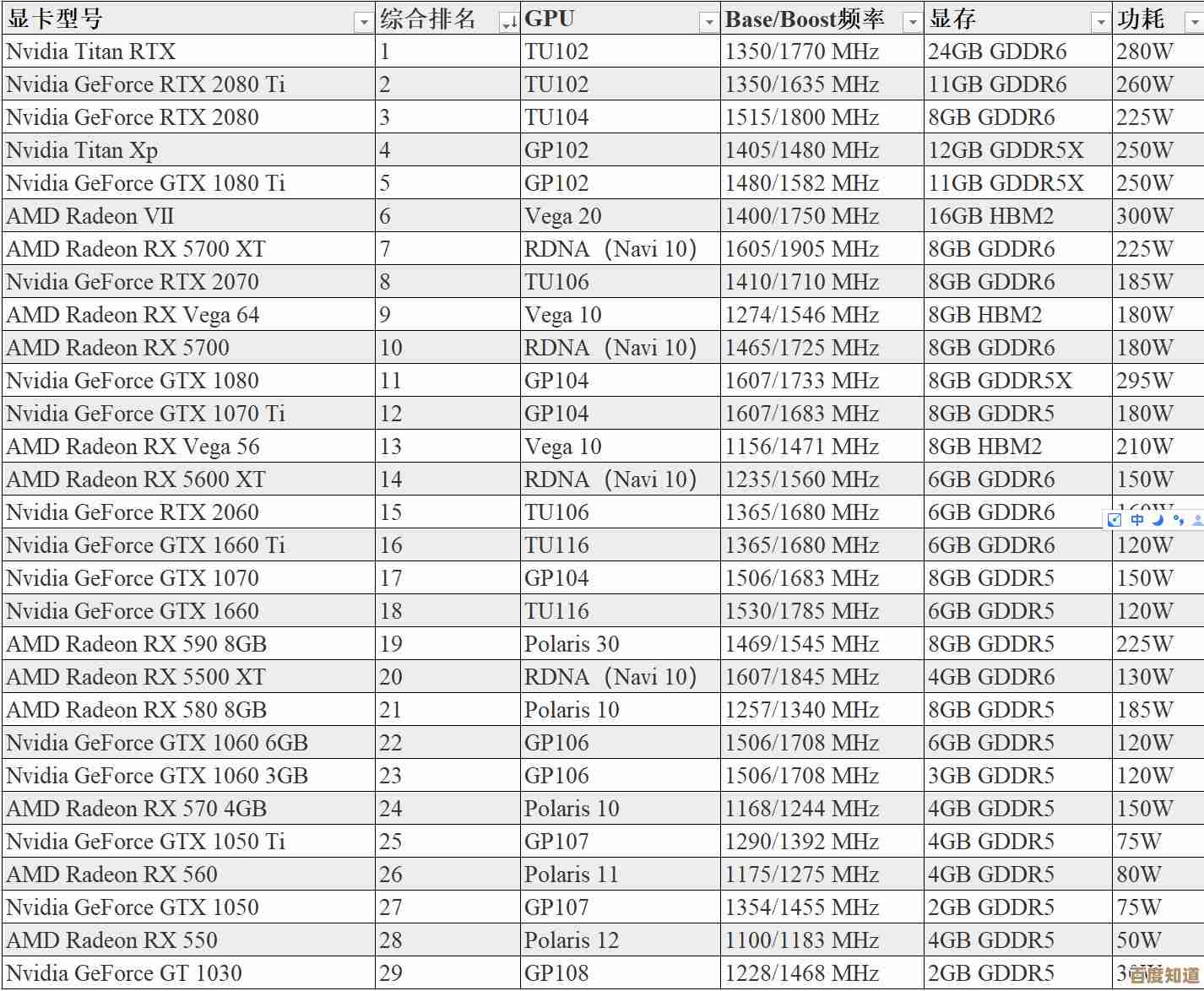电脑分辨率优化指南:清晰显示与护眼模式的双重调整方案
- 游戏动态
- 2025-11-02 10:32:30
- 1
让屏幕显示更清晰:分辨率调整
核心目标是让屏幕上的文字、图标和图片看起来清晰锐利,不模糊也不太小。
-
找到最佳分辨率(通常是最简单的办法)
- 在桌面空白处点击鼠标右键,选择“显示设置”(Windows)或“系统偏好设置”->“显示器”(Mac)。
- 在分辨率设置中,通常会有一个标注为“(推荐)”的选项,根据微软官方支持文档的建议,这通常是您显示器的最佳分辨率,直接选择它即可,这个推荐值是基于您屏幕的物理尺寸和像素点数量精确匹配的,能提供最清晰的画面。
-
如果觉得字太小:缩放与布局调整
- 选择了推荐的高分辨率后,有时会发现所有东西都变得很小,这时不需要降低分辨率(降低会导致模糊),而是调整缩放比例。
- 在刚才的“显示设置”里,找到“缩放与布局”或类似的选项,将缩放比例从100%调整为125%或150%,这个功能会等比例放大界面上的文字、图标等元素,但依然保持分辨率带来的清晰度,微软无障碍性指南中指出,调整缩放比例是改善可读性的有效方法。
让长时间使用更舒服:护眼模式调整
核心目标是减少屏幕发出的蓝光和调节亮度,缓解眼睛疲劳。
-
开启夜间模式或护眼模式
- Windows系统: 在“显示设置”中,找到“夜间模式”或“蓝光过滤”选项,将其打开,你可以手动设置开启时间(例如日落到日出),也可以立即开启并调整色温强度,强度越高,屏幕会越偏暖黄色,对眼睛的刺激越小,这项功能的原理是基于哈佛医学院等机构的研究,减少夜间暴露于蓝光有助于改善睡眠。
- Mac系统: 在“系统偏好设置”->“显示器”中,找到“夜览”选项,同样可以设定开启时间和色温强度。
-
调整合适的亮度
- 屏幕亮度过高会像一盏灯直射眼睛,过暗则会导致辨识困难,加剧疲劳。
- 一个简单的判断标准是:让屏幕亮度与你周围环境的光线亮度大致相当,如果屏幕看起来像一个小光源,说明太亮了;如果看起来灰蒙蒙的,说明太暗了,美国验光协会建议,工作环境的照明应柔和,并避免屏幕上的眩光,调整屏幕亮度是其中的关键一环。
-
利用深色模式
许多操作系统和软件都提供了深色模式(Dark Mode)主题,将背景设置为深灰色或黑色,文字设置为浅色,可以减少大面积白色背景带来的眩光感,尤其在光线较暗的环境下尤其有用,根据微软设计指南,深色主题不仅能减少耗电,还能在低光环境下最小化视觉疲劳。
简单总结:
- 清晰度: 首选“推荐”分辨率,如果字小就调“缩放比例”。
- 护眼: 打开“夜间模式”,根据环境光调好“亮度”,尝试使用“深色模式”。
结合这两方面的调整,就能在获得清晰显示效果的同时,更好地保护您的眼睛。
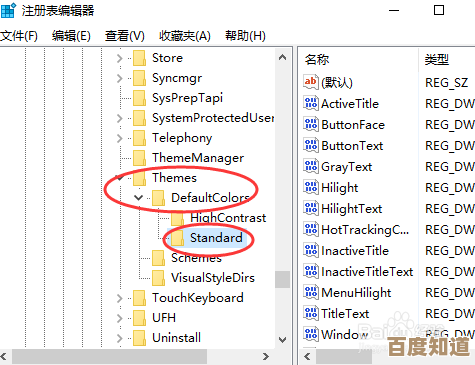
本文由巫志学于2025-11-02发表在笙亿网络策划,如有疑问,请联系我们。
本文链接:http://www.haoid.cn/yxdt/54134.html